快活林资源网 Design By www.csstdc.com
Win11电脑备份在哪里找(win11系统备份在哪里)
电脑自带的备份功能,使用的用户不多,所以想用的时候,都不知道相关功能在哪,这篇文章将以Win11系统为例,给大家带来备份功能使用方法。
Win11每日自动备份文件夹
1、首先,按键盘上的【 Win + R 】组合键,打开运行,然后输入【taskschd.msc】命令,按【确定或回车】可以快速打开任务计划程序;
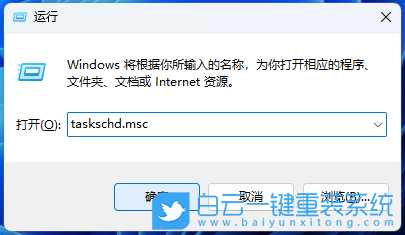
2、任务计划程序窗口,右侧操作下,点击【创建基本任务...】;

3、创建基本任务向导窗口,名称输入【autobackup】,描述为【每日自动备份文件夹】,再点击【下一页】;
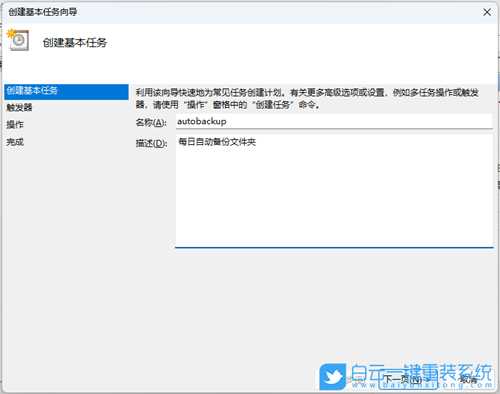
4、设置任务运行频率,选择【每天】,再点击【下一页】;

5、设置任务运行的时间,修改为每日的零点自动备份,再点击【下一页】;
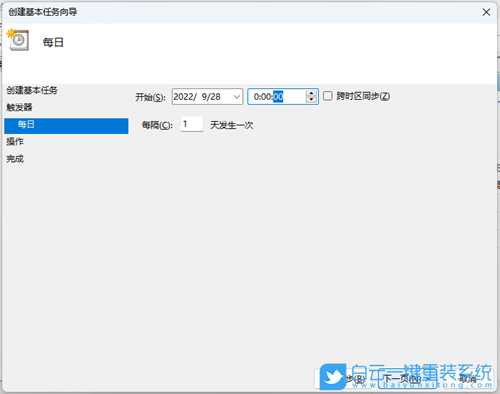
6、执行操作,选择【启动程序】,再点击【下一页】;

7、程序或脚本栏输入【robocopy】,添加参数栏输入【C:\baiyun D:\back /e】,意思就是通过robocopy命令,将C盘baiyun文件夹备份到D盘back文件夹下,/e的参数是表示复制所有文件夹,包含空文件夹。再点击【下一页】;
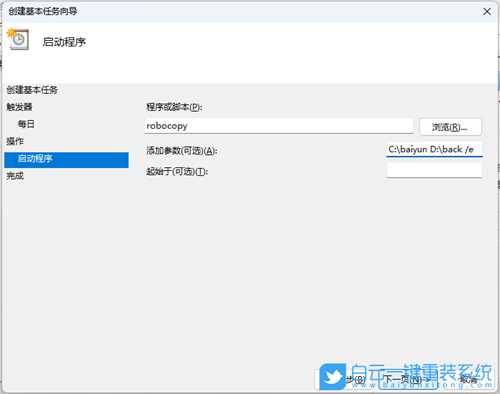
8、确认下任务信息是否正确,然后点击【完成】;

9、任务计划程序库中,就可以看到刚创建的任务,这样系统就会在每天凌晨自动执行我们设定的备份任务;
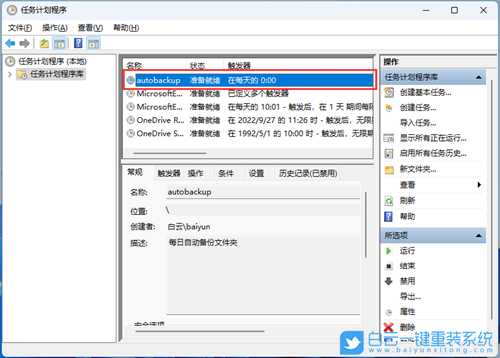
Win11系统备份文件
1、首先,按键盘上的【 Win + R 】组合键,打开运行,然后输入【sdclt】命令,按【确定或回车】;
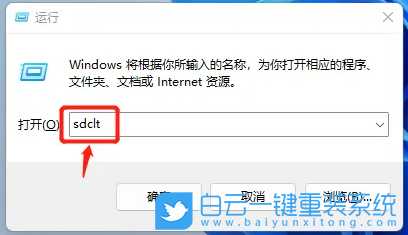
2、备份和还原(Windows 7)窗口,点击【设置备份】;

3、选择要保存备份的位置,建议你将备份保存在外部硬盘驱动器上,当然,也可以直接选择保存备份的位置下,系统推荐的磁盘,再点击【下一页】;
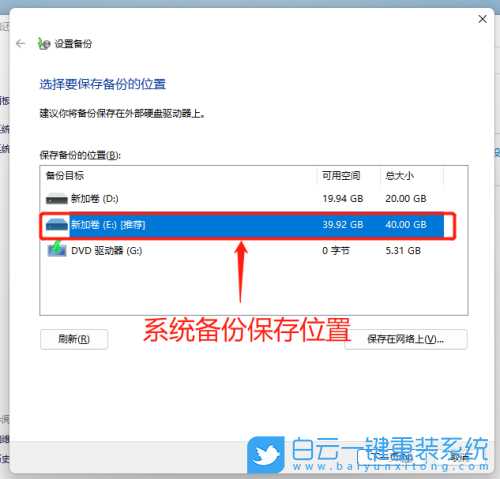
4、选择备份内容,默认选择【让 Windows 选择(推荐)】,默认的内容包含C盘桌面、文档、下载等常用文件夹,以及系统镜像,再点击【下一页】;

5、查看备份设置,并设置【备份计划】;
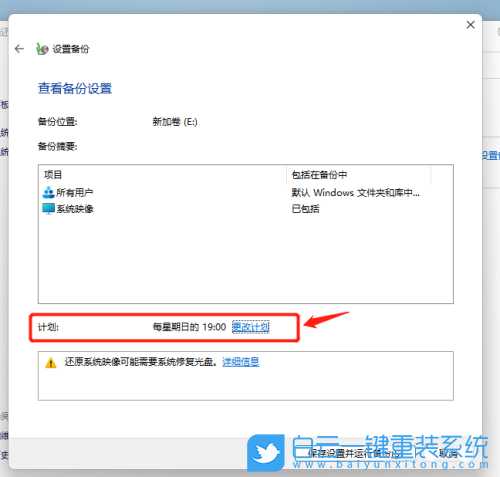
6、提示备份正在进行,可以查看备份进度;

7、备份完成后,可以在【上一次备份】时间里看到;
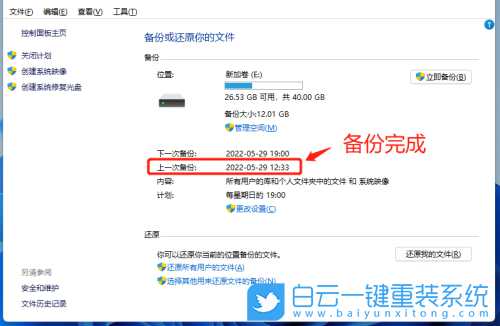
8、有了系统备份之后,如果需要恢复,可以点击此页的【还原我的文件】,然后按照还原向导进行操作即可;

除以上方法以外,还可以使用65路由工具的备份还原功能(更简单,更快捷)。
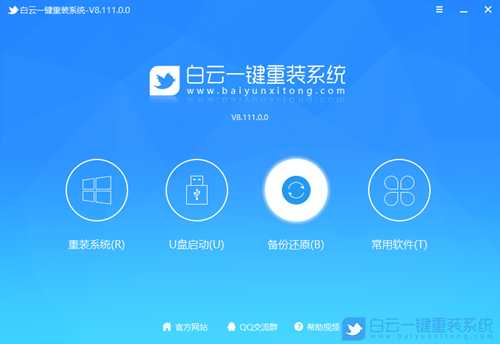

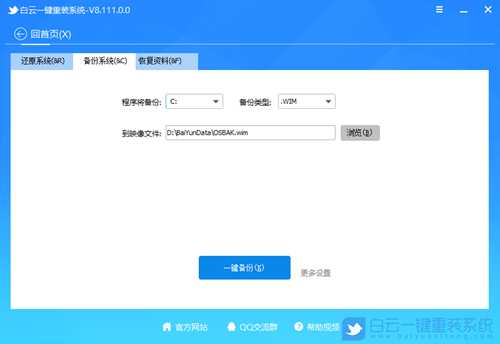
 以上就是Win11电脑备份在哪里找|Win11自带备份功能使用文章,如果这篇文章的方法能帮到你,那就收藏65路由网站,在这里会不定期给大家分享常用装机故障解决方法。
以上就是Win11电脑备份在哪里找|Win11自带备份功能使用文章,如果这篇文章的方法能帮到你,那就收藏65路由网站,在这里会不定期给大家分享常用装机故障解决方法。快活林资源网 Design By www.csstdc.com
广告合作:本站广告合作请联系QQ:858582 申请时备注:广告合作(否则不回)
免责声明:本站资源来自互联网收集,仅供用于学习和交流,请遵循相关法律法规,本站一切资源不代表本站立场,如有侵权、后门、不妥请联系本站删除!
免责声明:本站资源来自互联网收集,仅供用于学习和交流,请遵循相关法律法规,本站一切资源不代表本站立场,如有侵权、后门、不妥请联系本站删除!
快活林资源网 Design By www.csstdc.com
暂无评论...
更新日志
2025年01月08日
2025年01月08日
- 小骆驼-《草原狼2(蓝光CD)》[原抓WAV+CUE]
- 群星《欢迎来到我身边 电影原声专辑》[320K/MP3][105.02MB]
- 群星《欢迎来到我身边 电影原声专辑》[FLAC/分轨][480.9MB]
- 雷婷《梦里蓝天HQⅡ》 2023头版限量编号低速原抓[WAV+CUE][463M]
- 群星《2024好听新歌42》AI调整音效【WAV分轨】
- 王思雨-《思念陪着鸿雁飞》WAV
- 王思雨《喜马拉雅HQ》头版限量编号[WAV+CUE]
- 李健《无时无刻》[WAV+CUE][590M]
- 陈奕迅《酝酿》[WAV分轨][502M]
- 卓依婷《化蝶》2CD[WAV+CUE][1.1G]
- 群星《吉他王(黑胶CD)》[WAV+CUE]
- 齐秦《穿乐(穿越)》[WAV+CUE]
- 发烧珍品《数位CD音响测试-动向效果(九)》【WAV+CUE】
- 邝美云《邝美云精装歌集》[DSF][1.6G]
- 吕方《爱一回伤一回》[WAV+CUE][454M]
